dell怎么进bios dell进入bios操作方法介绍
2021-08-28 13:15:01
dell品牌的电脑应用场合有很多,一般办公室同dell台式的比较多,而家庭的则是用笔记本的比较多,很多电脑用户都不知道怎么进入bios,那么dell怎么进bios呢?今天u启动u盘装机为大家分享dell进入bios的操作教程。
一、dell笔记本:
DELL笔记本电脑进bios的快捷键是 F2,不同时间的电脑bios界面可能不一样,进入方式是:
开机或重启后看到显示器亮了的同时按下键盘的F2键,要不停的按。如图所示:

然后就进入bios了,是一个蓝色的英文设置界面。
1、设置硬盘模式:
在bios里我们用键盘方向键,将白色块移动到“Advanced”选项卡上,再移动到“SATA Mode”选项上,并按下回车选择“ATA模式”为硬盘模式,也可以改回AHCI模式。如图所示:
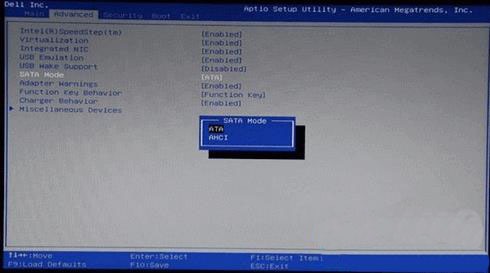
按下F10,选择Yes,按下Enter,重启即可;如图所示:
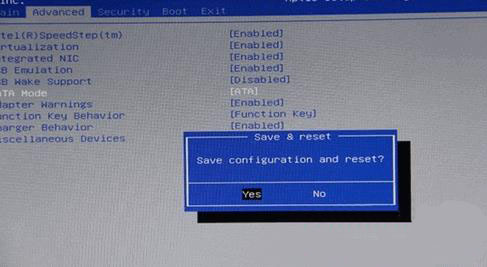
2、设置从U盘启动电脑:
进入bios的方法一样,然后键盘方向键移到Boot,下移到boot option#1,按下enter,选择usb的模式,按下F10保存;如图所示:
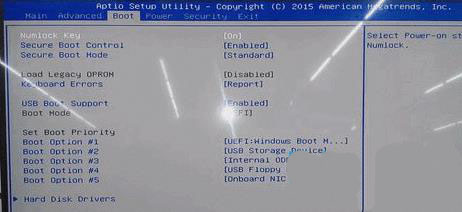
也可以插入U盘,开机按F12,进入快捷启动项,选择USB,直接按下Enter,直接确认进入就从U盘启动了。如图所示:
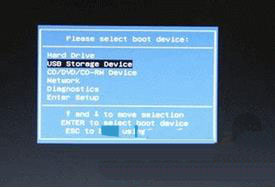
二、dell台式机:
dell台式机跟组装台式机进bios的快捷键是不一样的,dell的都是采用F2为进bios的快捷键,我们可以在电脑开机后第一个启动画面看到进bios的提示,比如下面这种:
可以在显示器的右上角看到有一个F2 =SETUP的字样,它的意思就是F2就是进bios。所以重启或者开机后,只要显示器有画面了,我们就马上按下键盘上的F2,注意是不断的按,不要一直按着,然后就会出现bios的界面了。如图所示:
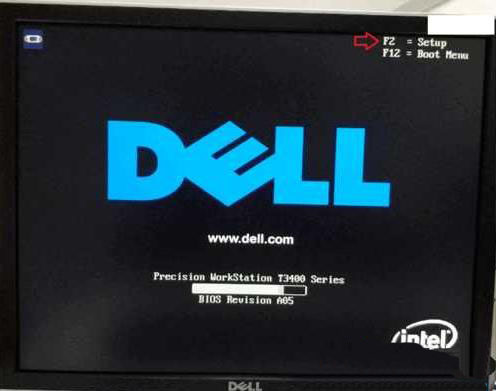
可以看到台式机的bios界面是蓝色背景的英文界面。
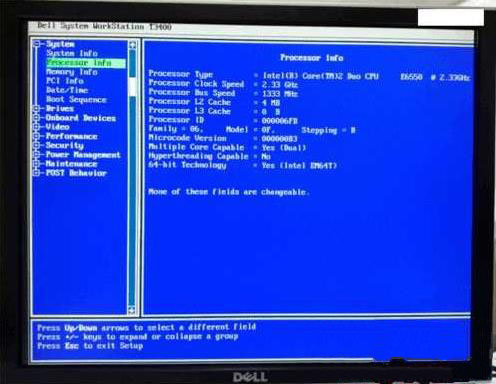
总结:dell的电脑不管是笔记本还是台式机进bios都是F2快捷键,所以非常的好记,以后遇到了就很容易的进bios了。
关于dell进入bios的操作方法就为用户们详细分享到这里了,如果用户们不知道怎么进入bios,可以参考以上方法步骤进行操作哦,希望本篇教程对大家有所帮助,更多精彩教程请关注u启动官方网站。
原文链接:http://www.uqidong.com/szjc/13565.html
最近有位使用华硕VivoBook14 2021版笔记本的用户想要为电脑重新安装系统,但是不知道怎么设置u盘启动...
- [2022-08-08]荣耀MagicBook 15 2021 锐龙版笔记本怎么通过bios设置
- [2022-08-07]雷神911PlusR笔记本使用u启动u盘重装win7系统教程
- [2022-08-07]神舟战神ZX9-DA3DA笔记本安装win11系统教程
- [2022-08-07]华硕ProArt StudioBook笔记本如何进入bios设置u盘启动
- [2022-08-06]雷神911M创作大师笔记本安装win10系统教程
- [2022-08-06]宏碁Acer 墨舞EX214笔记本怎么通过bios设置u盘启动
- [2022-08-06]华硕 无畏360笔记本一键重装win11系统教程
U盘工具下载推荐
更多>>-
 win7系统重装软件
[2022-04-27]
win7系统重装软件
[2022-04-27]
-
 怎样用u盘做u启动系统盘
[2022-02-22]
怎样用u盘做u启动系统盘
[2022-02-22]
-
 怎么进入u盘装机系统
[2022-02-22]
怎么进入u盘装机系统
[2022-02-22]
-
 win7硬盘安装工具
[2022-02-16]
win7硬盘安装工具
[2022-02-16]
 神舟战神Z8-DA7NT笔记本重装win10系
神舟战神Z8-DA7NT笔记本重装win10系
 华硕VivoBook14 2021版笔记本如何通过
华硕VivoBook14 2021版笔记本如何通过
 win7pe启动盘制作软件
win7pe启动盘制作软件
 u启动win 8pe系统维护工具箱_6.3免费
u启动win 8pe系统维护工具箱_6.3免费
 荣耀MagicBook 15 2021 锐龙版笔记本怎
荣耀MagicBook 15 2021 锐龙版笔记本怎
 win10怎么安装视频教学
win10怎么安装视频教学
 u启动u盘启动安装原版win8系统视频
u启动u盘启动安装原版win8系统视频
 win11系统如何初始化电脑
win11系统如何初始化电脑
 win11系统怎么删除pin码
win11系统怎么删除pin码

 联想win8改win7bios设置方法
联想win8改win7bios设置方法
 技嘉uefi bios如何设置ahci模式
技嘉uefi bios如何设置ahci模式
 惠普电脑uefi不识别u盘怎么办
惠普电脑uefi不识别u盘怎么办
 win8改win7如何设置bios
win8改win7如何设置bios
 bios没有usb启动项如何是好
bios没有usb启动项如何是好
 详析bios设置显存操作过程
详析bios设置显存操作过程
 修改bios让电脑待机不死机
修改bios让电脑待机不死机